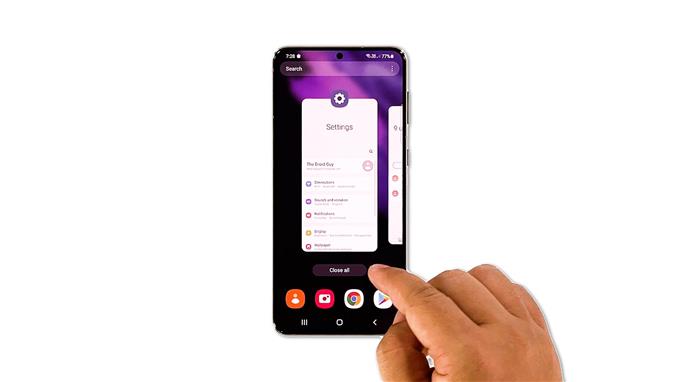В этом видео мы покажем вам, что делать с вашим Samsung Galaxy S21, который стал сильно тормозить после обновления. Это одна из самых распространенных проблем с производительностью, с которой вы можете столкнуться, но на самом деле она не является серьезной. Прочтите, чтобы узнать об этом больше.
Проблемы, связанные с производительностью, характерны даже для смартфонов премиум-класса, таких как Samsung Galaxy S21. Но пока прошивка не была изменена или подделана, вы сможете исправить их. Фактически, такие проблемы часто возникают из-за некоторых приложений, у которых начались проблемы с прошивкой, или это может быть связано с некоторыми незначительными проблемами с самой прошивкой. Итак, если у вас возникла эта проблема, вот что вам следует сделать:
Первое решение: закройте приложения, работающие в фоновом режиме
Всегда возможно, что эта проблема связана с тем, что некоторые приложения работают в фоновом режиме и продолжают использовать оперативную память и процессор вашего телефона. Итак, первое, что вам нужно сделать, чтобы попытаться решить эту проблему, — закрыть их. Вот как это сделать:
- Нажмите кнопку «Недавние приложения», чтобы просмотреть приложения, которые работают в фоновом режиме.
- Нажмите «Закрыть все», чтобы закрыть их все одним касанием.
После этого попробуйте проверить, нормально ли работает ваш телефон.
Второе решение: освежите память телефона.
Иногда закрытия приложений, которые работают в фоновом режиме, достаточно, чтобы ваш телефон снова заработал безупречно. Однако, если ваш телефон все еще сильно тормозит после первого решения, то что вам нужно сделать дальше, так это обновить память телефона, выполнив принудительный перезапуск. Он также перезагрузит все приложения и сервисы. Вот как это сделать:
- Нажмите и удерживайте кнопку уменьшения громкости и кнопку питания в течение 10 секунд. Это заставит ваше устройство выключиться и снова включить питание.
- Когда появится логотип, отпустите обе клавиши и позвольте ему продолжить процесс загрузки.
После завершения перезагрузки внимательно осмотрите свой телефон, чтобы узнать, устранена ли проблема.
Третье решение: сбросить настройки вашего устройства
Другая возможность, на которую вы должны обратить внимание, заключается в том, что такая проблема может быть связана с некоторыми неподходящими настройками. Итак, что вам нужно сделать дальше, это сбросить все настройки на вашем телефоне. Есть команда, которая сделает это и не удалит ваши файлы и данные. Это безопасно, но очень эффективно. Вот как:
- Откройте на телефоне приложение «Настройки».
- Прокрутите вниз и нажмите Общее управление.
- Нажмите «Сброс», чтобы просмотреть параметры сброса.
- Коснитесь Сбросить все настройки.
- Нажмите «Сбросить настройки», чтобы продолжить.
- Если будет предложено, введите свой замок безопасности.
- Нажмите «Сброс», чтобы сбросить настройки вашего Galaxy S21.
После сброса настроек на вашем устройстве попробуйте использовать его, как обычно, чтобы узнать, решена ли проблема.
Четвертое решение: сбросьте настройки телефона до заводских.
Если первые три решения не помогут, последним средством будет перезагрузка телефона. Сброс к заводским настройкам устранит все проблемы, связанные с прошивкой, включая эту. Однако, прежде чем вы на самом деле это сделаете, обязательно создайте резервную копию ваших важных файлов и данных, так как они будут удалены, и вы не сможете их восстановить. Когда будете готовы, выполните следующие действия, чтобы перезагрузить Galaxy S21:
- Откройте приложение «Настройки».
- Прокрутите вниз и нажмите Общее управление.
- Нажмите «Сброс», чтобы просмотреть все параметры сброса.
- Коснитесь Сброс заводских данных.
- Прокрутите вниз и коснитесь Сбросить.
- Если будет предложено, введите свой замок безопасности.
- Коснитесь Удалить все.
- Введите свой пароль и нажмите Готово, чтобы продолжить сброс.
После сброса настройте телефон как новое устройство. Теперь, когда вы уже сбросили настройки, все должно работать нормально.
И это то, что вам нужно сделать с вашим Galaxy S21, который стал очень медленным. Мы надеемся, что это простое руководство по устранению неполадок оказалось полезным.
Пожалуйста, поддержите нас, подписавшись на наш канал на YouTube. Спасибо за прочтение!
СООТВЕТСТВУЮЩИЕ ЗАПИСИ:
- Как это исправить, если Twitter продолжает останавливаться на Galaxy S21
- Как сбросить замороженный Samsung Galaxy S21